Xóa cột và xóa dòng trong Word 2016 là một trong những tính năng cơ bản nhất mà người mới sử dụng Word phải nắm bắt được nếu muốn sử dụng thành thạo. Đặcb biệt với những đối tượng thường xuyên phải làm việc với các văn bản.
Bài viết liên quan
- Đóng dấu bản quyền cho Word 2016, 2013, 2010, 2007, 2003
- Cách tạo, xóa khung viền Word 2007, 2010, 2013, 2016
- Cách chèn Watermark trong Word, đóng dấu bản quyền
- Mở file PDF trên Word 2016, 2013, 2010, 2007, 2003
- Cách tạo khung chữ trong Word 2016, 2013, 2010, 2007, 2003
Tính năng xóa cột, xóa dòng trong Word 2016 được tối ưu hóa giành cho cả người mới sử dụng, việc xóa dòng trong Word 2016 được thực hiện rất đơn giản với giao diện trực quan vốn có của Office 2016. Và khi bạn sử dụng xóa dòng trong Word 2016 hiệu quả sẽ giúp bạn tìm hiểu các tính năng khác tốt hơn.
Cách xóa dòng, xóa cột trong word 2016
Khi làm việc với bảng biểu, việc xóa dòng và cột là một trong những việc thường xuyên phải làm. Bài viết dưới đây sẽ giới thiệu đến bạn cách xóa dòng, xóa cột trong word 2016
Bạn gặp phải khó khăn khi thừa dòng, thừa cột khi thao tác với bảng biểu trong Word. Bạn cần xóa dòng, cột mà nếu chỉ nhấn phím Delete thông thường thì không thể.
Cách xóa dòng trong Word 2016
Để xóa dòng trong Word 2016, bạn thực hiện như sau:
Bước 1: Bôi đậm dòng cần xóa rồi nhấn chuột phải. Chọn Delete Cells.
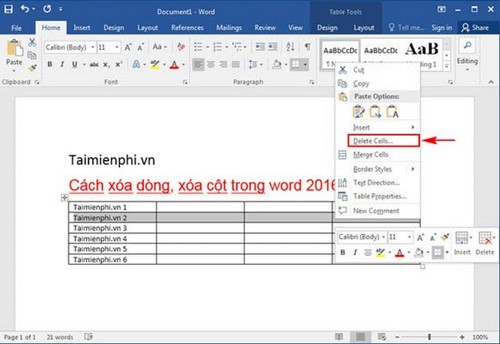
Bước 2: Trong Delete Cells, chọn Delete entire row rồi nhấn OK.
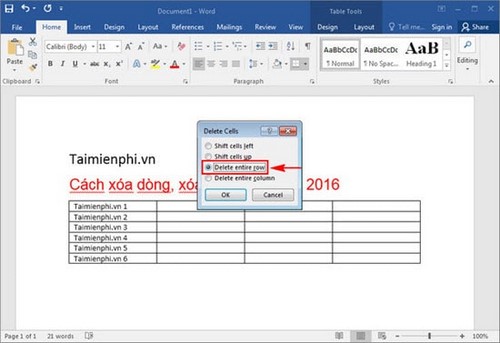
Như vậy là bạn có thể xóa dòng mình muốn.
Cách xóa cột trong Word 2016
- Có 2 cách để xóa cột trong Word, với cách thứ nhất bạn bôi đậm toàn bộ cột muốn xóa, rồi chọn Delete Columns.

Bước 1: Còn với cách thứ 2, bạn nhấp chuột phải vào cột bạn muốn xóa, chọn Delete Cells.

Bước 2: Tại Delete Cells, bạn chọn Delete entire column rồi bấm OK.

Trên đây là Cách xóa dòng, xóa cột trong Word 2016. Với thủ thuật này sẽ giúp bạn sử dụng các tính năng soạn thảo văn bản tốt hơn, kỹ năng sử dụng Word hoặc các phần mềm khác trong Office tốt hơn, trường hợp xóa nhầm, bạn có thể thêm lại cột trong bảng tính word đơn giản, nếu chưa rõ, bạn xem cách thêm cột trong Word tại đây.
Ngoài ra với những người mới sử dụng thì các phím tắt trong Word là điều cần thiết để nâng cao khả năng sử dụng Word nhanh, rút gọn các thao tác soạn thảo. Với các phím tắt trong Word 2016 được tùy chỉnh và tối ưu sẵn cho người dùng
https://thuthuat.taimienphi.vn/cach-xoa-dong-xoa-cot-trong-word-2016-13544n.aspx